格式工厂中对视频进行降噪处理的方法教程
时间:2023-06-24 14:31:11作者:极光下载站人气:0
格式工厂是一款非常好用的软件,在其中我们可以自由转换各种需要的音视频、图片、文档格式,非常地方便实用。如果我们需要对视频进行降噪处理,也可以使用该软件轻松实现。那小伙伴们知道格式工厂中具体该如何设置视频的降噪吗,其实操作方法是非常键的,只需要进行几个非常简单的操作步骤就可以了,小伙伴们可以打开自己的软件后一起动手操作起来。如果小伙伴们还没用这款软件,可以在文末处下载面安装版,方便后续的使用。接下来,小编就来和小伙伴们分享具体的操作步骤了,有需要或者是有兴趣了解的小伙伴们快来和小编一起往下看看吧!
操作步骤
第一步:双击打开格式工厂,点击展开“视频”,点击选择一个视频格式,比如选择MP4,然后点击“添加文件”按钮导入需要处理的视频;
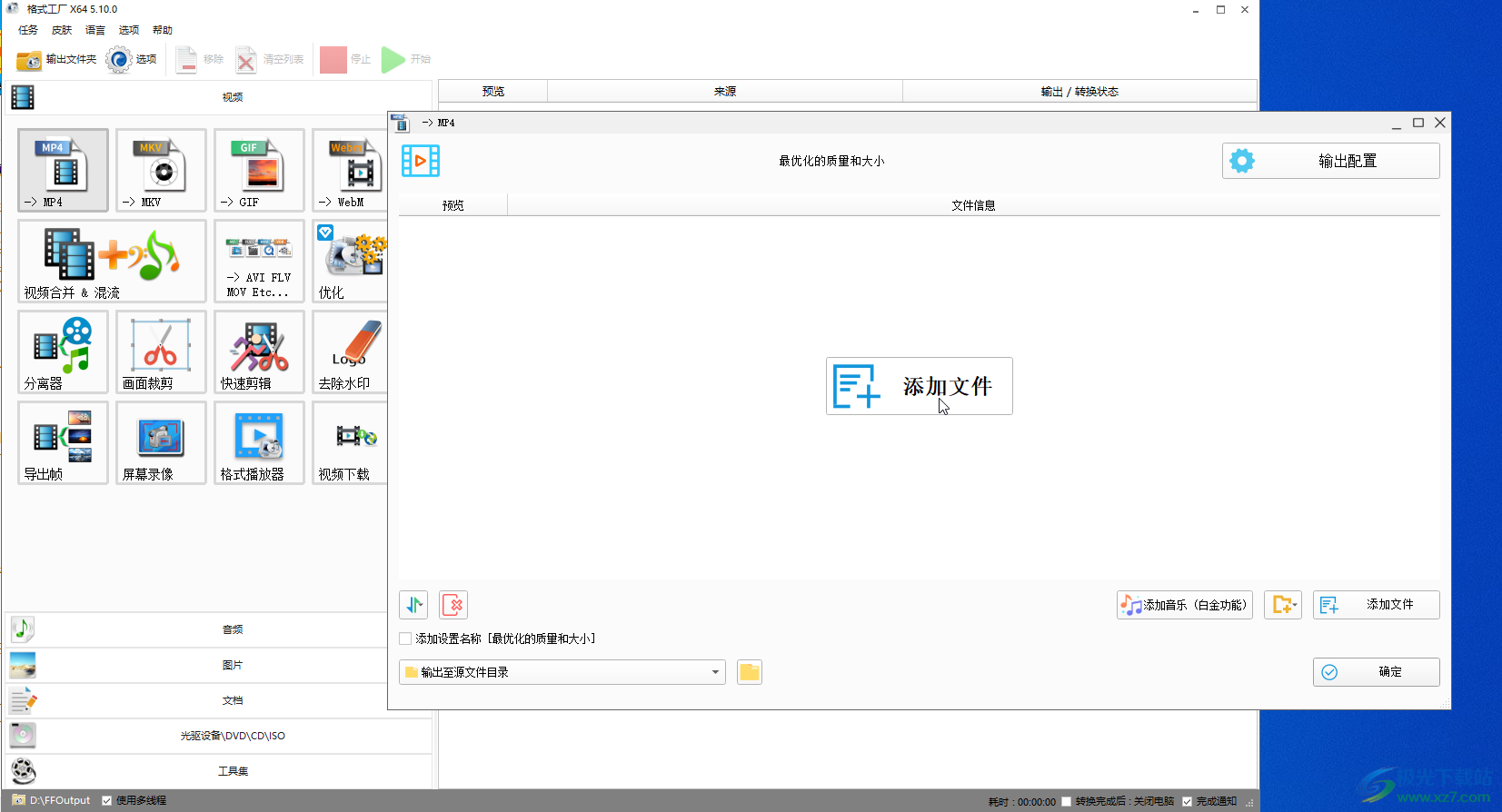
第二步:导入后点击“输出配置”,切换到“视频”栏,点击“降噪”右侧的栏,出现下拉箭头;

第三步:点击下拉箭头选择“是”并确定,回到上一窗口后可以在左侧设置降噪处理有的视频保存位置,然后点击右侧的“确定”;
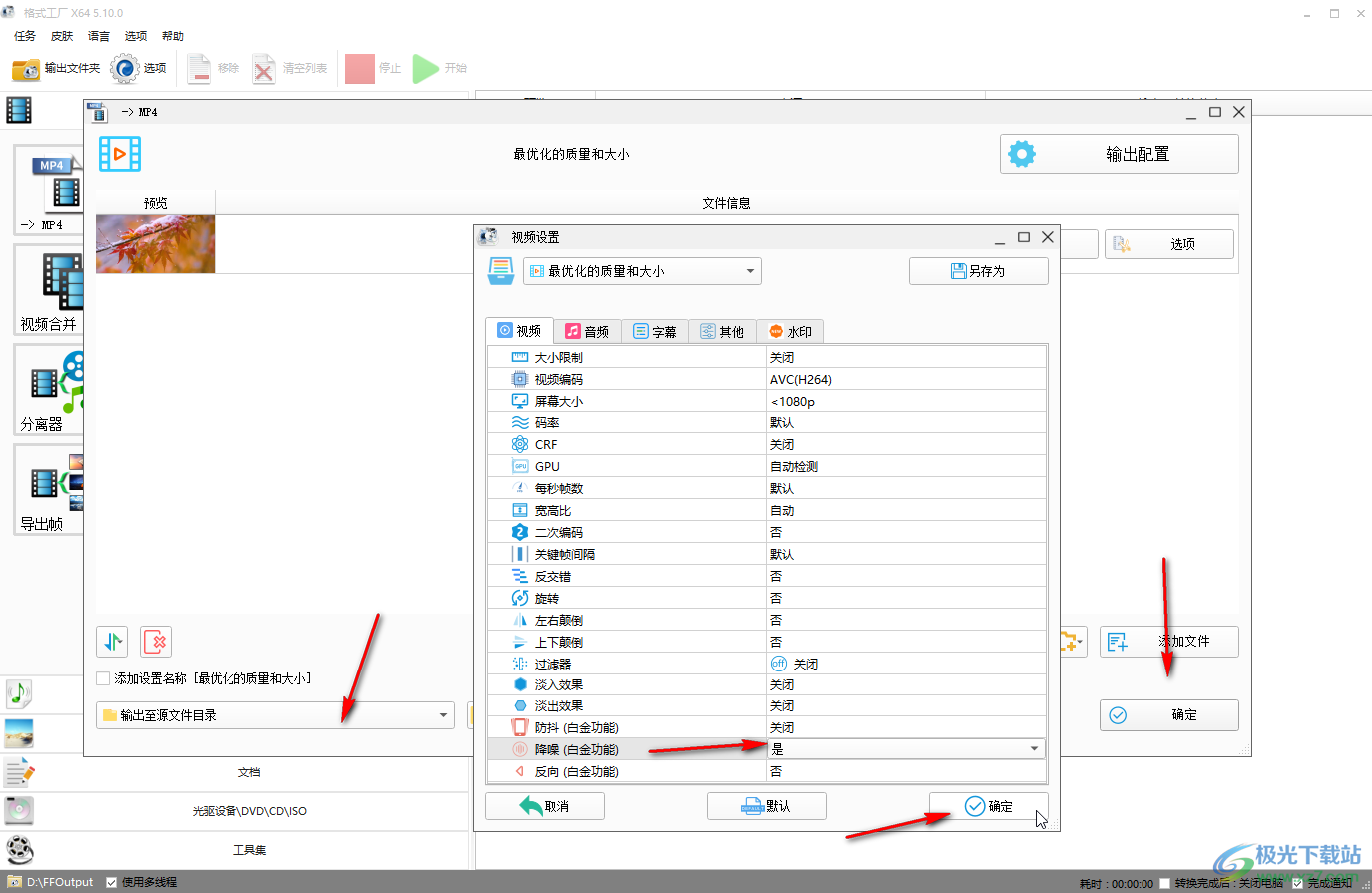
第四步:就可以看到“等待中”的转换状态了,可以在右下角点击勾选“完成通知”,然后点击“开始”;
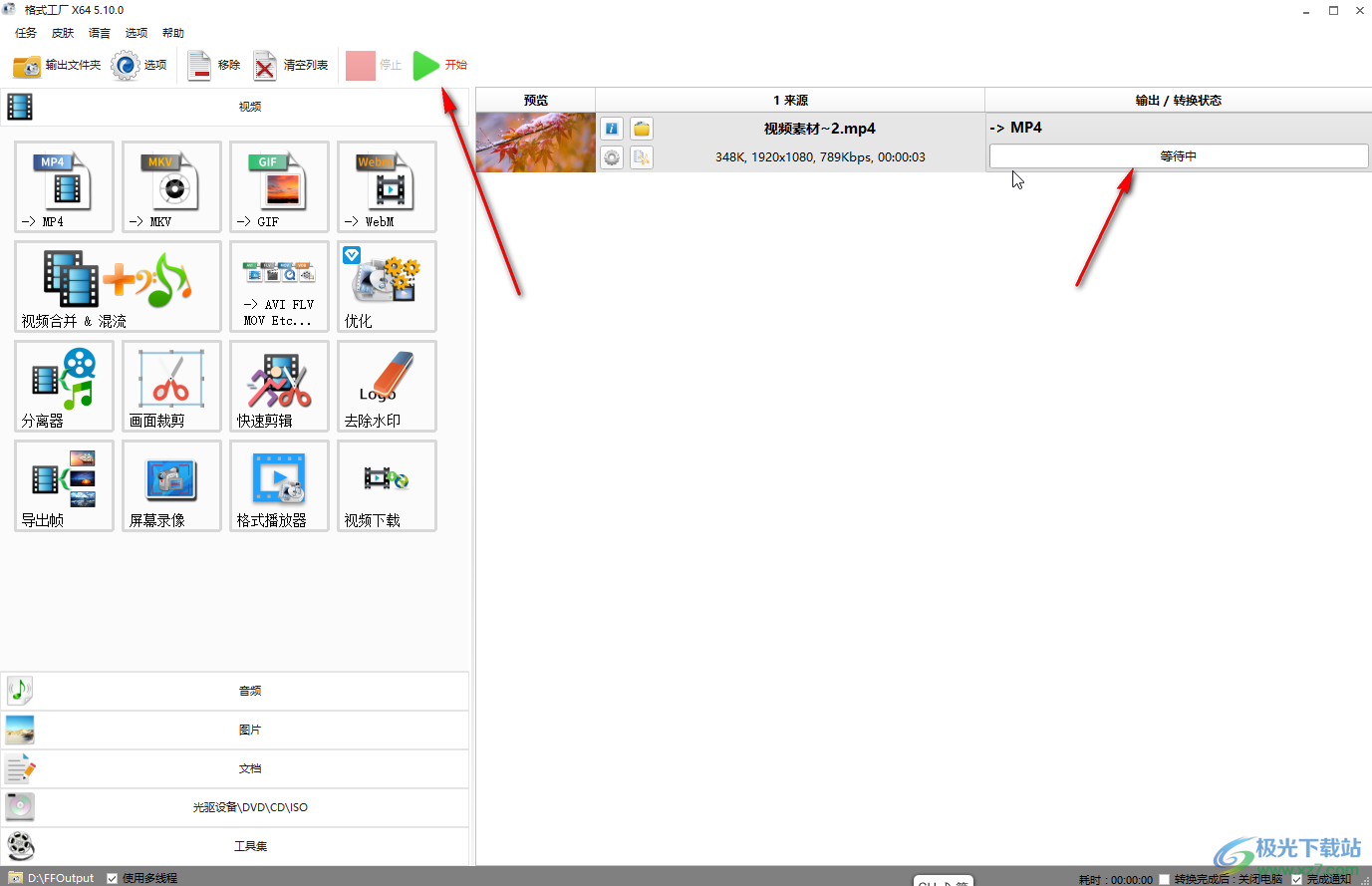
第五步:等待一会儿就可以转换完成了,点击一下可以点击自动出现工具栏中的三角形按钮播放,查看降噪效果,也可以点击文件夹图标,或者右键点击一下后选择“打开输出文件夹”进行查看。
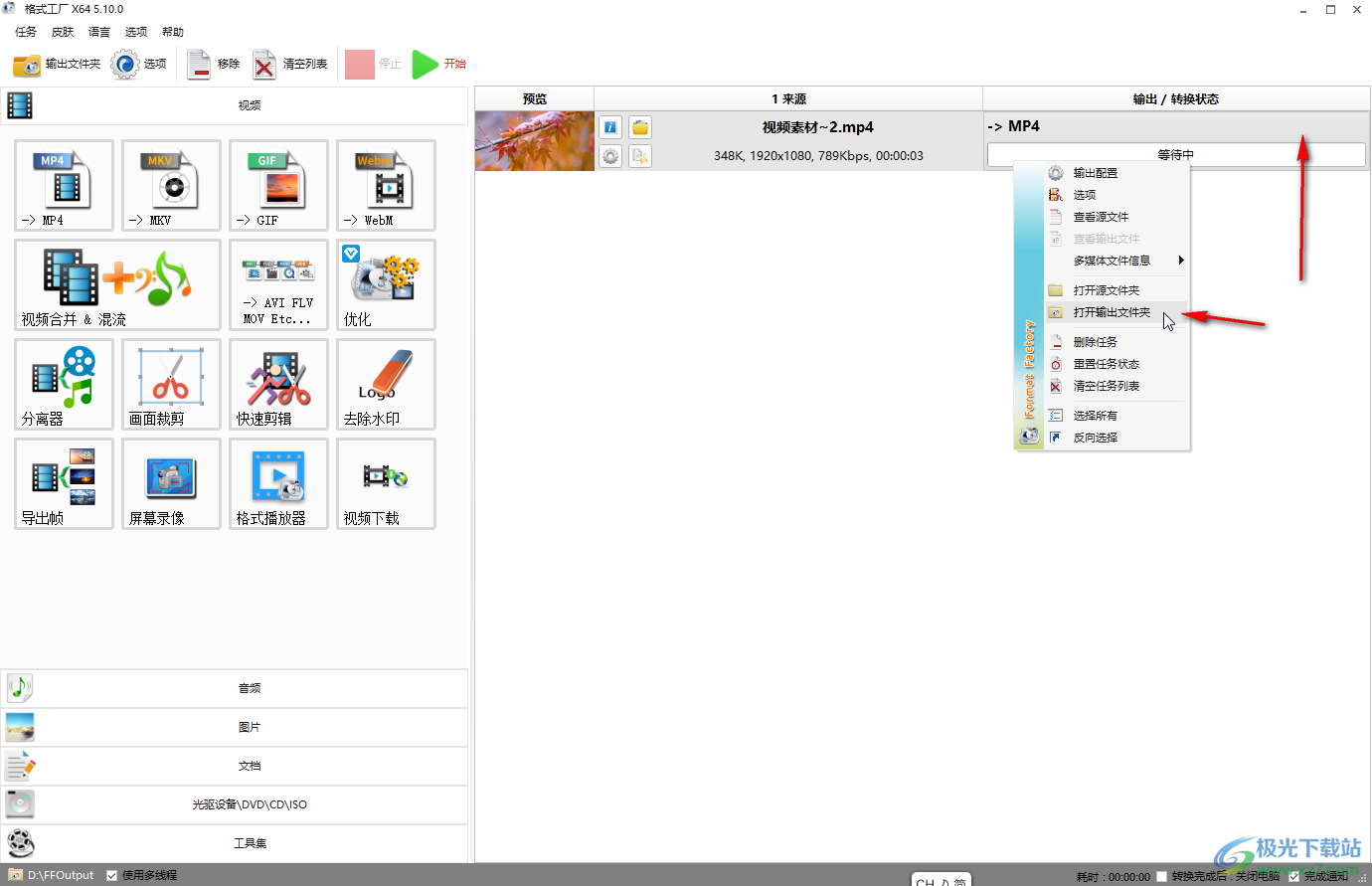
以上就是格式工厂中对视频进行降噪处理的方法教程的全部内容了。操作步骤都是非常简单的,小伙伴们可以打开自己的格式工厂后一起动手操作起来,看看最终的效果。


网友评论